Verhindern, dass Android Fotos mit Ihrem Standort geotaggt

Jedes Mal, wenn Sie ein Bild auf Ihrem Android-Telefon aufnehmen, zeichnet es bestimmte Daten auf und codiert sie in die Metadaten des Bildes. Ein Teil dieser Daten enthält den GPS-Standort, an dem das Foto aufgenommen wurde. Während es leicht zu entfernen ist, gibt es auch eine Möglichkeit, zu verhindern, dass Android diese Informationen an erster Stelle speichert.
RELATED: So zeigen Sie (und bearbeiten Sie) Foto EXIF-Daten auf Android
Natürlich, diese Geolocation Daten hat Vorteile. Wenn Sie beispielsweise mit Google Fotos Ihre Bilder automatisch sichern und speichern, können Sie nach einem bestimmten Ort suchen, und Photos verwendet diese Daten, um Ihnen alle relevanten Bilder anzuzeigen. Das ist super praktisch.
Aber wie die meisten Dinge gibt es eine dunkle Seite: Wenn Sie ein Bild online teilen, bedeutet das, dass auch fast jeder diese Informationen finden kann. Also, wenn Sie ein Bild zu Hause machen, dann teilen Sie es online, Sie gaben möglicherweise der Welt Ihre Heimatadresse. Scary.
Das heißt, viele Online-Dienste streichen diese Daten aus, wenn Sie ein Foto hochladen. Zum Beispiel entfernen Facebook und Imgur diese Daten aus Datenschutzgründen aus Bildern - aber wenn Sie auf der sicheren Seite sein möchten, können Sie verhindern, dass Android sie überhaupt speichert.
Da es eine Vielzahl von Android-Herstellern gibt Dort werden wir behandeln, wie diese Daten von den größten Namen da draußen entfernt werden: Google (oder Android-Geräte auf Lager), Samsung und LG.
Alle dieser Kamera-Apps des Herstellers werden Sie nach dem Standort fragen Berechtigungen beim ersten Mal, wenn Sie die App auslösen, aber wenn Sie nicht wirklich aufpassen (oder über die Datenschutzimplikation zu der Zeit nachdenken), dann haben Sie vielleicht gerade die Genehmigung gegeben. Hier ist, wie das zu beheben ist.
So deaktivieren Sie Geotagging on Stock Android
Die folgende Methode ist speziell für Google Kamera, die auf den meisten Android-Geräten wie Pixel oder Nexus verfügbar ist.
Starten Sie zuerst die Kamera, tippen Sie dann auf die drei Zeilen in der oberen linken Ecke, um das Menü zu öffnen.
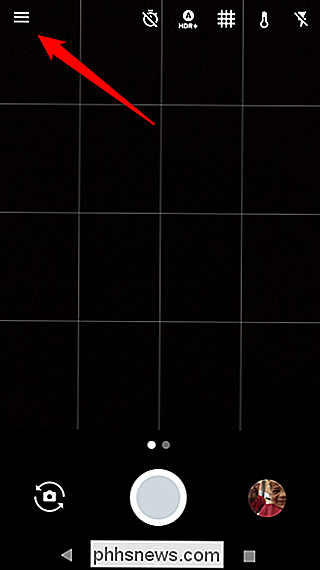
Tippen Sie hier auf "Einstellungen".
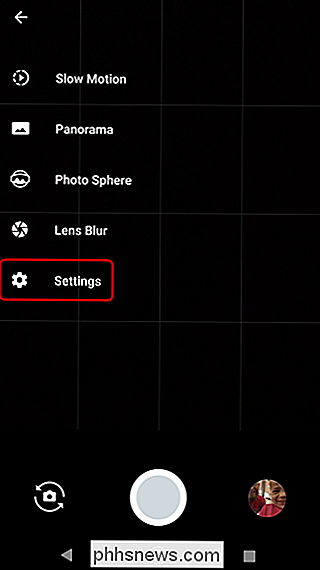
Die oberste Option im Einstellungsmenü ist "Speicherort speichern". Deaktivieren Sie dies.
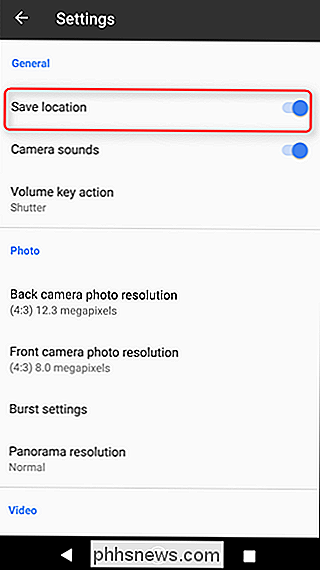
Das ist buchstäblich alles, was dazu gehört.
So deaktivieren Sie Geotagging auf Samsung-Geräten
Ich benutze ein Galaxy S7 Edge mit Nougat für diesen Abschnitt des Tutorials, aber der Prozess sollte der gleiche sein (oder in der Nähe davon ) Für alle modernen Samsung-Handys.
Zuerst die Kamera in Betrieb nehmen und dann auf das Zahnradsymbol in der oberen Ecke tippen ... Die genaue Position ändert sich entsprechend der Ausrichtung.
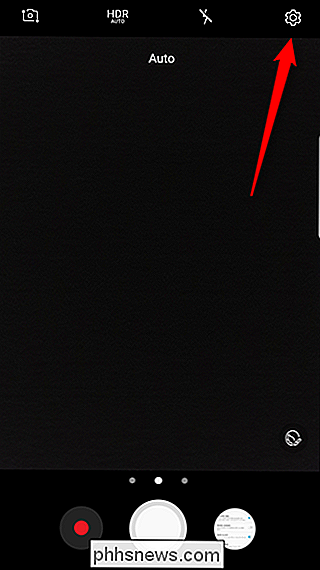
Scrollen Sie in diesem Menü nach unten , bis Sie die Option "Standort-Tags" sehen. Deaktivieren Sie das.
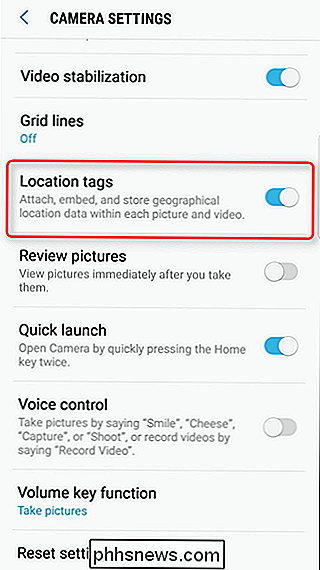
Boom. Fertig.
So deaktivieren Sie das Geotagging auf Systemebene (für LG-Geräte)
Unabhängig davon, welches Telefon Sie verwenden, können Sie die Kamera auch vollständig vom Zugriff auf Ihren Standort absperren - interessanterweise nur dieMöglichkeit, Geotagging auf LG-Geräten zu blockieren. Daher verwende ich ein LG G5 mit Marshmallow für diesen Abschnitt.
Ziehe zunächst den Benachrichtigungsschirm und tippe auf das Zahnradsymbol.
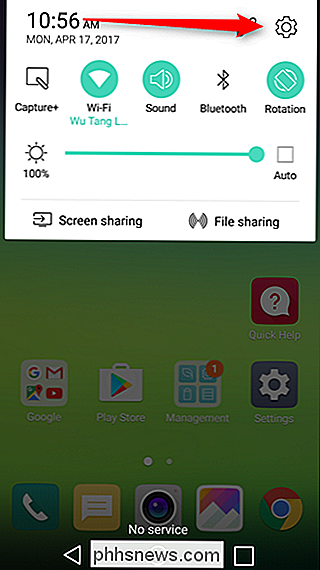
Scrolle im Menü Einstellungen nach unten und wähle "Apps".
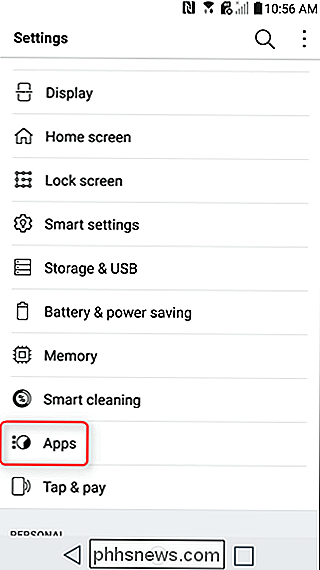
Tippen Sie auf "Kamera" und dann auf "Berechtigungen".
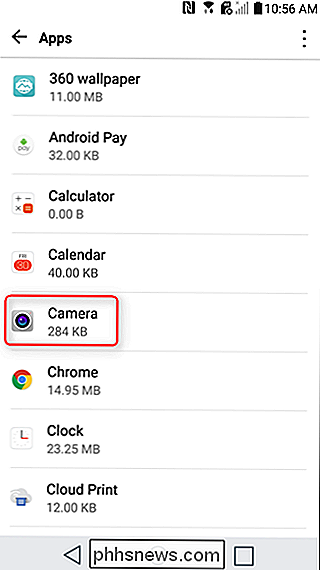
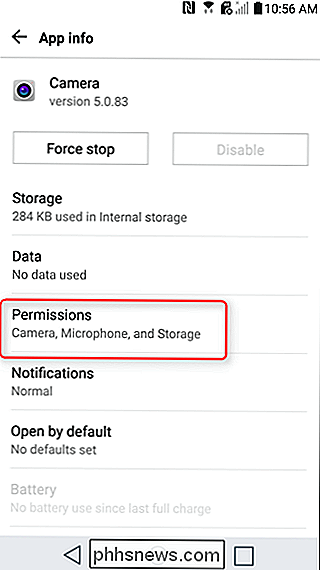
Die untere Option sollte "Ihr Standort" sein. Deaktivieren Sie dies.
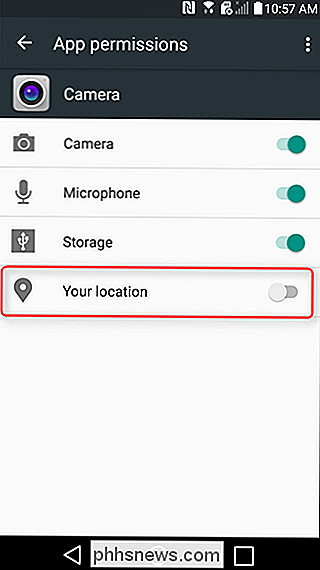
Es ist erwähnenswert, dass diese Methode auf allen Android-Geräten verwendet werden kann Es ist eine gute Idee, das Markieren in der Kamera-App zuerst zu deaktivieren (auf Geräten, die diese Option natürlich haben). Andernfalls wird der Standortzugriff beim nächsten Start der Kamera erneut angefordert.
Dies verhindert zwar die Geotagging-Funktion der georeferenzierten Bilder, es gilt jedoch zu beachten, dass nur gilt bestimmte Kamera-Apps. Wenn Sie eine App eines Drittanbieters installiert haben, müssen Sie die entsprechenden Berechtigungen und Einstellungen überprüfen, um die Standortkennzeichnung zu deaktivieren oder zu verhindern.

So aktivieren Sie den Urlaubsmodus auf der Schlage Connect Smart Lock
Wenn Sie in Urlaub fahren und für längere Zeit nicht zu Hause sind, ist es vielleicht eine gute Idee Aktivieren Sie den Urlaubsmodus auf Ihrem Smart Connect von Schlage Connect. So funktioniert es und wie schaltet es sich ein. VERWANDT: So erstellen und verwalten Sie Benutzercodes für die Schlage Connect Smart Lock Da Sie fort sind und niemand Ihr Haus betreten muss Der Urlaubsmodus deaktiviert im Wesentlichen die Tastatur auf der Schlage Connect und deaktiviert alle Schlüsselcodes, die normalerweise Ihre Tür aufschließen würden.

Vorgehensweise beim Rückgängigmachen einer Nachricht in der Google Mail-App für iOS
Seit über einem Jahr können Sie in Google Mail das Senden einer E-Mail rückgängig machen. Diese Funktion war jedoch nur verfügbar, wenn Sie Gmail in einem Browser und nicht in den mobilen Gmail-Apps verwenden. Jetzt ist in Gmail für iOS endlich die Schaltfläche "Rückgängig" verfügbar. VERWANDT: So aktivieren Sie die Schaltfläche "Rückgängig" in Google Mail (und geben Sie diese peinliche E-Mail frei) In Google Mail für das Web können Sie Zeitlimit für die Undo-Taste auf 5, 10, 20 oder 30 Sekunden, aber die Rückgängig-Taste in Google Mail für iOS ist auf ein Zeitlimit von 5 Sekunden eingestellt, ohne dass dies geändert werden kann.



